MPlayer播放器如何下载安装?
本站电脑知识提供应用软件知识,计算机网络软件知识,计算机系统工具知识,电脑配置知识,电脑故障排除和电脑常识大全,帮助您更好的学习电脑!不为别的,只因有共同的爱好,为软件和互联网发展出一分力!
mplayer播放器应该怎么才能下载安装到电脑上?MPlayer播放器如何才能安装到电脑上?MPlayer播放器详细的安装教程。
方法步骤
1.MPlayer播放器是一款非常好用的视频播放器,使用它就能够播放本地的海量视频文件,几乎能够播放所有的视频资源,今天小编就来教大家如何安装MPlayer播放器。

2.我们下载好文件之后,将其解压到电脑上,然后找到里面的exe文件,双击打开,然后需要用户选择安装语言,里面没有中文,选择英文即可。
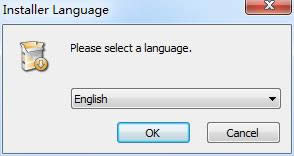
3.然后我们点击next,然后会让用户阅读用户协议,我们阅读完成之后,点击i agree,进入到下一步。
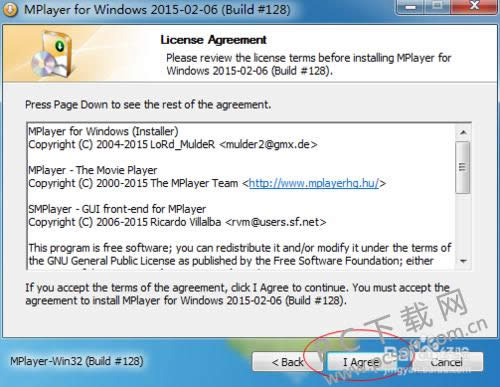
4.然后就会出现这个界面,我们需要选择安装的路径,点击后面的browse,然后选择好本地的安装路径,点击next。
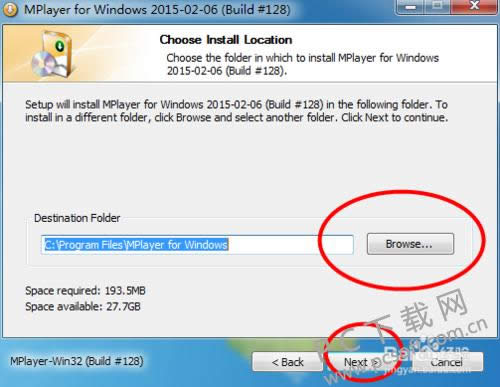
5.然后会让用户选择安装的模式,第一种是最小的,第二种是自定义安装,第三种就是完整安装。用户根据需要选择即可。
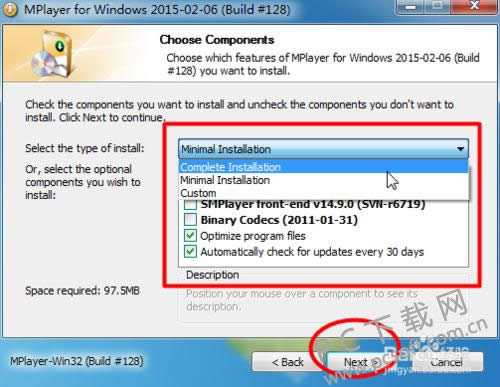
6.接下来会需要用户选择cpu的类型,更好的进行视频的解压,在里面不知道的话,点击gengric即可,然后点击next安装即可。
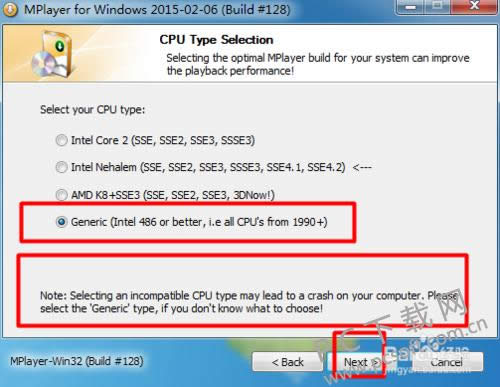
小编总结
以上就是MPlayer播放器简单的下载安装教程,小伙伴们如果有喜欢的话就赶紧来下载试试吧。
学习教程快速掌握从入门到精通的电脑知识
……